应用程序图标丢失快捷方式没有图标怎么办
有的时候由于各种不小心,把应用程序的快捷方式删除或者是拉到了另一个盘符等各种原因,在将其恢复发现没有应用程序的图标了,找到应用程序的安装目录,添加其快捷方式仍然没有图标,发现很难看,特别是有强迫症的人群,会很难受,那么接下来,小编找到了解决方法。
1.按键 “WIN+R” 输入cmd ,打开命令提示符。
2.输入以下命令代码:
———-分割线———————-
taskkill /im explorer.exe /f
cd /d %userprofile%\appdata\local
del iconcache.db /a
start explorer.exe
exit
———请在分割线内复制———–
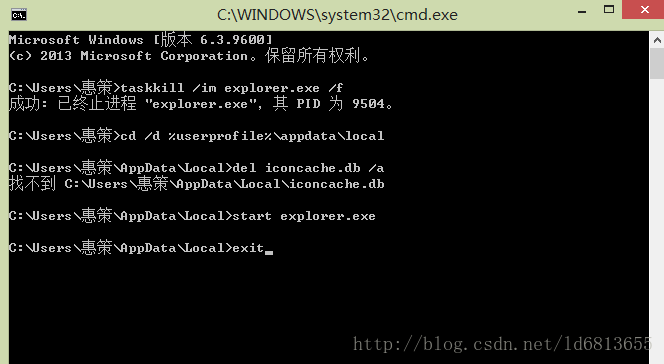
3.看了看这段代码,就是把图标缓存的数据库给删除了,然后再启动 。







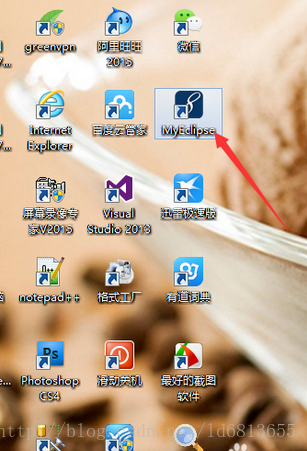
















 1万+
1万+

 被折叠的 条评论
为什么被折叠?
被折叠的 条评论
为什么被折叠?








